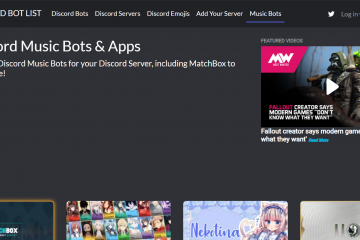Sua conta de armazenamento em nuvem do OneDrive está ficando sem espaço? Veja como pesquisar o OneDrive por tamanho de arquivo e localizar todos os arquivos grandes.
A maioria dos usuários do Windows usa o OneDrive para sincronizar arquivos entre dispositivos. Alguns dos principais motivos para essa ampla adoção são que ele oferece armazenamento gratuito, é integrado ao Windows, é fácil de usar e pode sincronizar arquivos entre todos os seus dispositivos. Se você é um usuário pago do Office, sempre obtém espaço extra de armazenamento na nuvem. Devido a todas essas vantagens, a maioria dos usuários do Windows usa o OneDrive para armazenar e compartilhar entre todos os Windows e outras unidades.
Por exemplo, eu uso regularmente o OneDrive para armazenar e compartilhar todos os meus arquivos. Dessa forma, posso acessar os arquivos sincronizados em meus outros dispositivos.
Se você usar o OneDrive por muito tempo, é natural que ele se encha com todos os tipos de arquivos. Isso é especialmente verdadeiro para a opção de armazenamento gratuito de 5 GB. Nesses casos, é melhor encontrar arquivos grandes no OneDrive e excluí-los para liberar espaço.
Este artigo mostra duas maneiras fáceis de ver arquivos grandes no OneDrive. Ambos os métodos alcançam o mesmo resultado. Então, siga o que você gosta para encontrar arquivos grandes no OneDrive.
Índice:
Como encontrar arquivos grandes no OneDrive
Você pode ver todos os seus arquivos grandes diretamente no site oficial do OneDrive. Veja como.
Vá para o site do OneDrive.Clique no ícone “Configurações“.Clique no link “Opções“.Vá para a página “Gerenciar armazenamento“. Pressione o link”O que está ocupando espaço?“. Você verá todos os arquivos em ordem decrescente de acordo com seu tamanho. Com isso, agora você pode ver todos os arquivos grandes.
Link do site do OneDrive: https://onedrive.com/
Passos com mais detalhes:
Em primeiro lugar, acesse o site do OneDrive. Você pode usar o link acima ou procurá-lo em seu mecanismo de pesquisa favorito. Se solicitado, faça login com sua conta da Microsoft.
Depois de fazer login no OneDrive, clique no ícone”Configurações”(engrenagem) no canto superior direito. Em seguida, clique no link”Opções”.
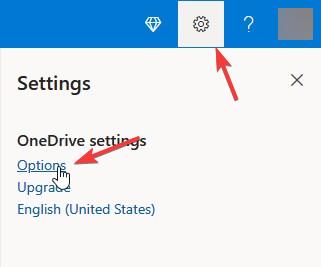
A ação acima abre a página de configurações do OneDrive. Aqui, clique em”Gerenciar armazenamento”na barra lateral e clique em”O que está ocupando espaço?”link na seção”Storage Summary”.
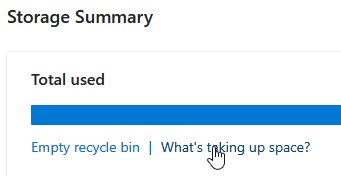
Depois de Ao fazer isso, o OneDrive lista todos os arquivos em ordem decrescente de tamanho, ou seja, os arquivos no topo da lista estão ocupando muito espaço no armazenamento do OneDrive.
Uma dica rápida: Se os arquivos aparecerem no formato de grade, clique no ícone”Layout”e escolha”Lista”.
Depois que os arquivos estiverem listados, você poderá excluí-los daqui. Por exemplo, desejo excluir alguns arquivos grandes. Para fazer isso, marque as caixas de seleção ao lado dos arquivos que deseja excluir e clique na opção”Excluir”.
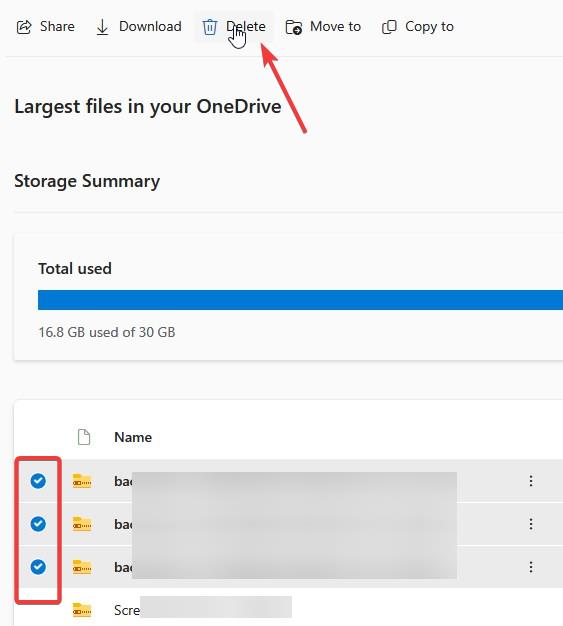
Assim que você fizer isso, os arquivos serão excluídos e o espaço de armazenamento será liberado.
Uma dica rápida: Se você acidentalmente excluiu alguns arquivos, você pode restaurar arquivos excluídos da lixeira do OneDrive por até 30 dias.
Use o File Explorer para ver arquivos grandes na pasta do OneDrive
Se você estiver conectado ao OneDrive em sua máquina Windows, você pode usar o File Explorer para encontrar arquivos grandes no OneDrive. Para isso, usaremos uma função de pesquisa avançada do File Explorer chamada size. Deixe-me mostrar a você.
Abra o Arquivo Explorador.Clique k “OneDrive“na barra lateral.Digite “tamanho:>1KB“na barra de pesquisa e pressione Enter.Defina a visualização do arquivo como “Detalhes.”Clique na coluna”Tamanho“para ver os arquivos em ordem decrescente. Os principais arquivos são os arquivos grandes no OneDrive.
Etapas com mais detalhes:
Primeiro, abra o Explorador de Arquivos. Pressione o atalho de teclado”Tecla Iniciar + E”ou clique no ícone do Explorador de Arquivos na barra de tarefas.
Em seguida, clique na pasta OneDrive na barra lateral. Essa ação leva você à raiz da pasta OneDrive.
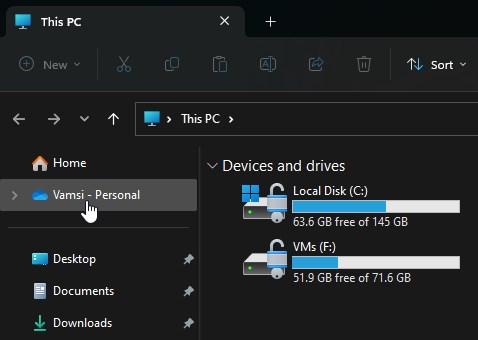
Agora, digite size:>1KB no arquivo Barra de pesquisa do Explorer no canto superior direito e pressione”Enter”. Se você está se perguntando, estamos procurando todos os arquivos maiores que 1 KB.
Uma dica rápida: Se desejar, você pode alterar o parâmetro de tamanho para procurar arquivos com mais de 100 MB , 500MB, 1GB, etc. Para isso, modifique o parâmetro de tamanho de acordo. Por exemplo, para encontrar arquivos com mais de 500 MB ou 1 GB, você deve usar size:>500 MB ou size:>1 GB.
Assim que você fizer isso, o File Explorer verifica todo o diretório do OneDrive e lista todos os arquivos. Em seguida, defina’Exibir’como”Detalhes”.
Depois disso, clique no título”Tamanho”para mostrar os arquivos em ordem decrescente com base no tamanho do arquivo. Dessa forma, você verá todos os arquivos grandes no topo da lista.
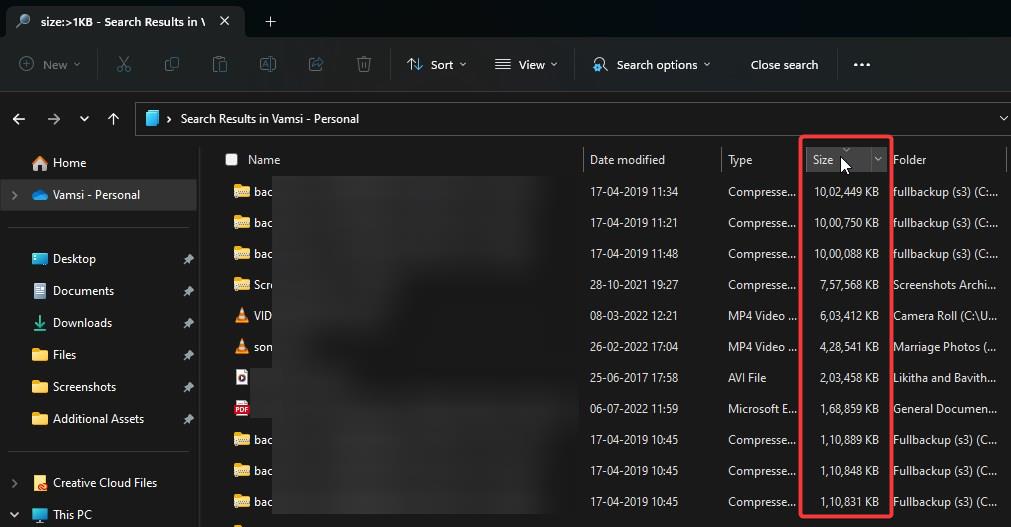
Se desejar, você pode selecionar os arquivos grandes e pressionar a tecla”Excluir”no teclado para excluí-los.
Perguntas frequentes sobre armazenamento no OneDrive
Quanto armazenamento gratuito que obtenho com o OneDrive?
Você obtém 5 GB de armazenamento gratuito. Se desejar, pode aumentá-lo para 10 GB indicando o OneDrive para seus amigos e familiares. Se desejar mais de isso, você tem que assinar um plano premium.
O que acontece se o OneDrive estiver cheio?
Você ganha 5 GB de armazenamento gratuito. Se quiser, você pode aumentá-lo para 10 GB indicando o OneDrive para seus amigos e familiares. t mais do que isso, você tem que assinar um plano premium.
Como encontro arquivos grandes no OneDrive?
Para encontrar arquivos grandes no OneDrive , abra o site do OneDrive, vá para a página Gerenciar armazenamento e clique em”O que está ocupando espaço?”link. Para obter as etapas exatas, siga o guia neste artigo.
Como verifico meu limite de tamanho do OneDrive?
Abra o site do OneDrive e você verá o limite de tamanho do OneDrive no canto inferior direito.
Posso excluir arquivos grandes no OneDrive?
Primeiro, localize todos os arquivos grandes no OneDrive, selecione os arquivos que deseja excluir e clique na opção”Excluir”. Os arquivos são imediatamente excluídos e movidos para a lixeira.
O que é o limite de tamanho de arquivo do OneDrive?
Para usuários regulares, o limite máximo de tamanho de upload de arquivo no OneDrive é de 250 GB. O limite máximo de tamanho de upload de arquivo para contas corporativas e escolares é de 15 GB.
—
Isso é tudo. É muito simples encontrar arquivos grandes no OneDrive.
Espero que este guia simples e fácil de instruções do Windows tenha ajudado você.
Se você estiver travado ou precisar de ajuda, envie um e-mail e tentarei ajudar o máximo possível.